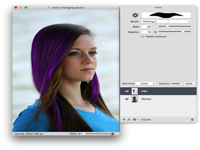今天为大家介绍一款实用的图像处理软件“Acorn for Mac”,它的设计目标就是成为Photoshop的轻量替代者,拥有所有PhotoShop的基础工具和滤镜效果,支持图层。
调整图像大小
在Acorn中缩放图像的最简单方法是选择图像▸调整图像大小。 输入您想要图像的尺寸,然后单击确定按钮。
调整图像大小时,您可以选择以像素,英寸或厘米为单位查看图像尺寸。 更改图像尺寸测量值不会更改图像的基本测量单位。 要了解有关更改基本测量单位的更多信息,请阅读图像测量。
图像缩放
Acorn可让您选择使用三种不同的缩放操作。 大多数时候你会想要使用“Lanczos”缩放,因为它是一种更高质量的缩放算法。然而,如果你想要一些更低技术的东西,你可以选择“Simple Affine”。 “最近邻”缩放选项用每个像素替换4个相同颜色的像素。 这导致非常像素化的图像,这对于某些目的是有用的。
使用Lanczos进行缩放时,原始纵横比必须保持不变(该选项将在窗口中变灰)。 如果您想更改宽高比,您必须选择简单仿射或最近邻作为缩放选项。

调整画布大小,而不缩放图像
如果您想在不缩放图像的情况下更改图像的大小,请使用图像▸调整画布大小。
Anchor选项可以让您的图像在您将画布放大的情况下固定在特定的边或角落。
如果图像中存在指南,则可以通过选中“移动指南”框选择让指南相对于调整大小移动。
适合画布的图层
如果要使画布足够大以包含项目中最大的图层,请选择图像 ▸展开画布以适应图层。 所有图层将完全呈现在画布边界内。

旋转你的画布。
在图像▸旋转画布下,旋转画布有三个选项:90º顺时针(⌘+)),90º 逆时针(⌘+ [)和自由旋转。
当您选择自由旋转时,将出现旋转画布调板。 您可以手动输入角度,使用滚轮,或使用键盘上的向上和向下箭头更改角度。
旋转画布旋转所有图层。